怎么导出数码大师里面视频
导语:数码大师是支持相片特效最多的数码相册制作软件。视频相册强大的片头与背景音乐智能扩展功能、创意的视频背景切换功能、人性化的片头片尾等智能混合功能!通过数码大师提供的快捷坐标定位框,轻松点击即可迅速进行居上、居中、居右等9个方向的全自动定位,一切如此轻松、简单直观!
怎么导出数码大师里面视频
首先是正常登陆咱们的这款软件。

然后点击继续试用,注意如果是土豪直接使用正常版本。
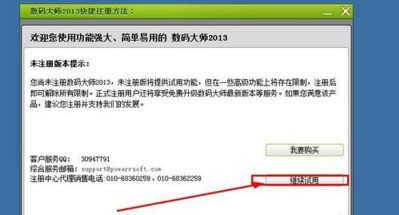
按照正常步骤,进行照片的设计,音乐等等的常规设置。
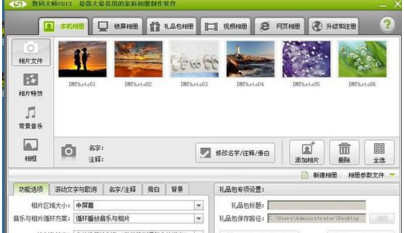
最后点击播放。查看播放效果。下面开始讲重点,如何进行视频的导出。在电脑中需要下载一款能够录制桌面或者屏幕的软件,这种很多的,特别的用于教学点人特别擅长使用这类软件,可以上百度搜。全屏播放中,顺便把该段视频录制了下载,保存到电脑中,间接的“导”出了视频。
内容延伸推荐:
教你如何利用数码大师制作“微视频”
一、添加制作微视频的素材
制作微视频的素材当然少不了视频短片,而除了可以将视频短片作为素材,我们在数码大师中还可以将图片作为素材,这可以帮我们将微视频制作出非常独特且有韵味的效果,在下文中就可以知道了,先卖个关子。现在我们先将照片和视频导入。在软件主界面顶部选择“视频相册”功能,在“相片文件”选项卡中点击“添加相片”按钮,在弹出的文件选择框中一次性导入所有照片。
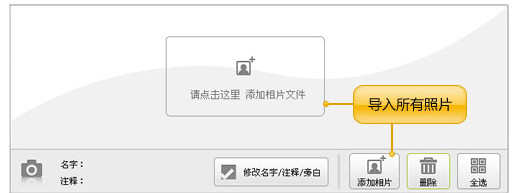
在“视频相册”选项卡右下角点击“相片间插入视频短片”按钮,导入你事先准备好的视频短片。为了我们制作的微视频更具韵味,笔者建议将短片插入到和短片本身画面相近的图片之前。
在右下角点击“插入片头/片尾”按钮,在弹出的对话框中为你制作的微视频配上一个吸引人的开场白和片尾。
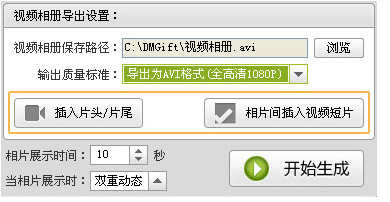
二、利用转场特效为图片间以及图片与视频间的转换赋予动感与酷炫
在“相片特效”选项卡中点击“应用特效到指定相片”按钮,我们可以为我们的图片间以及图片和视频间指定各种动感转场特效。数码大师具有卷画特效、波浪特效、虫洞特效、黑洞特效、青花瓷特效、水面特效、特殊翻转特效、震撼散射特效等五百多种转场特效,可以让我们为微视频赋予诸多动感与酷炫。我们上文提到,通过图片,我们可以实现更加独特且有韵味的效果,在这里我们就要揭晓了。我们会看到有些视频,在视频片段结尾处会缓慢过渡并定格在最后的画面,甚至接下来会在几个连续的动作画面间做漂亮的转场,这种效果利用这一功能就可以轻松实现了。在上文中,我们已经将短片插入到和短片本身画面相近的图片之前。接下来,我们为视频后的几张图片指定变亮式淡入淡出、变暗式淡入淡出、透明式淡入淡出、奇幻颜色特效、奇幻边界特效中的几种,实现常见的视频片段结尾处定格并在连续动作画面间过渡的效果。至于远离视频短片的其它图片,我们可以在软件提供的五百多种转场特效中任意选择最匹配的即可。
提示:可以利用任何一款流行的视频播放器截取视频中想要的定格画面或几个连续的动作画面,一键即可截图并导入数码大师中,很方便。
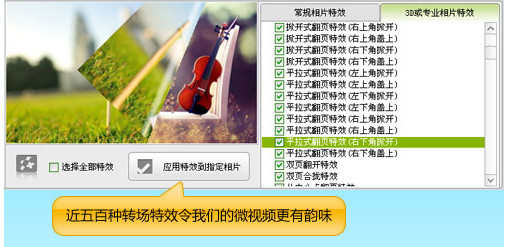
三、动感场景为微视频营造唯美意境
如果你想要追求唯美意境,那还可以利用数码大师的动感场景效果,让我们的照片展示具有画心、落樱纷纷、夏日萤火、五彩缤纷、折射泡泡、星光闪耀、叶舞翩跹等动态艺术场景。在软件主界面右下角将“相片展示时间”设置到5秒以上(这样动感场景的展示才足够优雅),在“当相片展示时”弹出框中选择“动感场景”或“双重动态”。当启用“双重动态”时,软件还会在展示动感场景的同时,使照片进行镜头推进和拉远动作,更富动感!
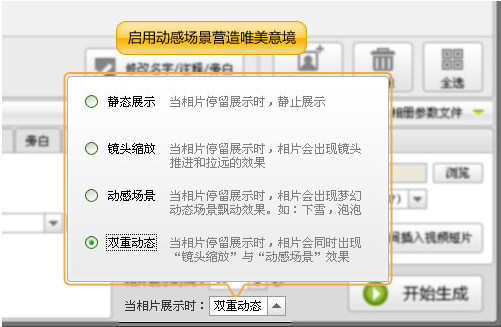

四、为制作的微视频配上好听的音乐,还能添加MTV歌词字幕
在“背景音乐”选项卡中点击“添加媒体文件”,我们可以为我们制作的微视频配上好听的音乐。如果你制作的微视频想要打造MTV效果,还可以点击“插入歌词”按钮,导入与音乐匹配的LRC歌词文件,软件会自动为歌词加上十几种特效动态展示。点击“MTV字幕详细设置”按钮,在弹出的对话框中,你可以为字幕指定一种字幕特效,也可以由软件智能应用所有字幕特效随机展示。
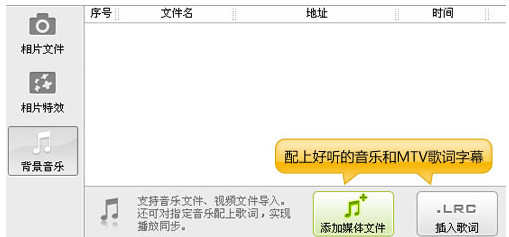
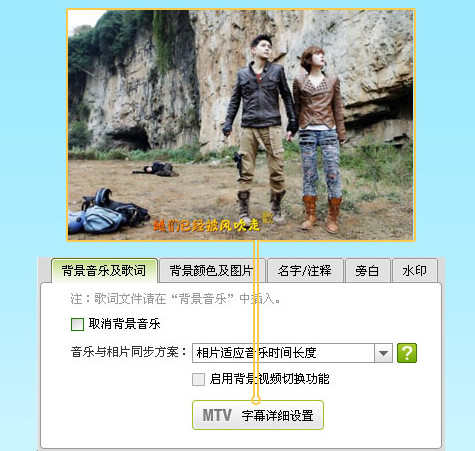
五、旁白叙述动人的故事
如果你制作的微视频蕴含了一个动人的故事,你可以点击“修改名字/注释/旁白”按钮,在弹出的对话框中为你制作的微视频配上优雅的旁白,将这个微视频蕴含的故事娓娓道来。
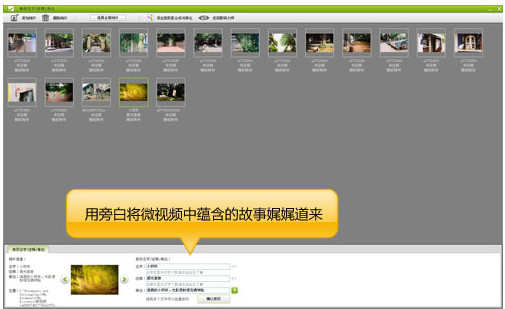

怎么导出数码大师里面视频的评论条评论